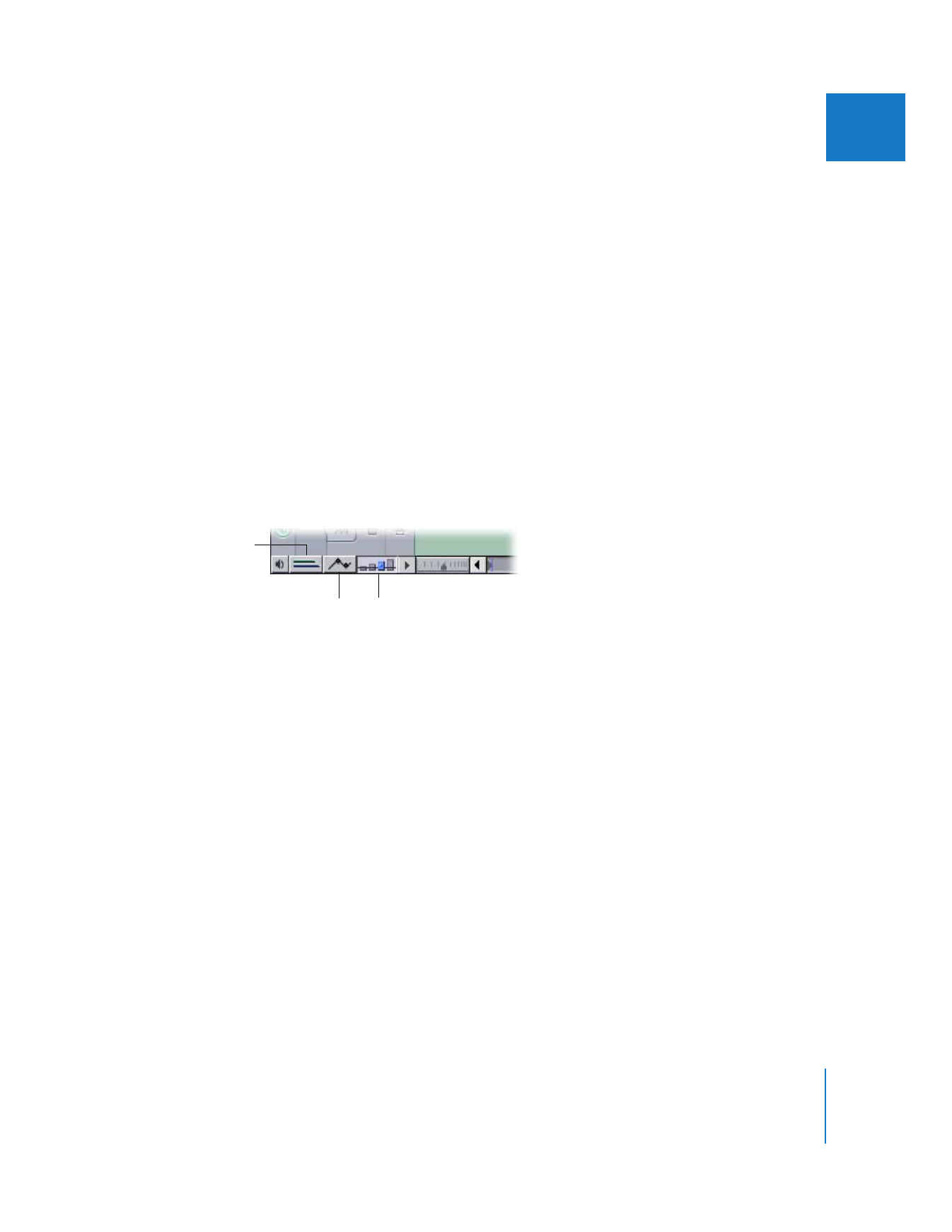
「タイムライン」のタイムライン表示コントロールについて
「タイムライン」のさまざまなコントロールを用いると、
「タイムライン」で特定の項目の表示を
変更することができます。
Â
クリップのキーフレームコントロール: このボタンをクリックして、キーフレームグラフ領域
を表示することができます。各ビデオトラックとオーディオトラックの下にスペースを追加
し、クリップに適用されたエフェクトのキーフレームをそこに表示して編集します。
Â
クリップのオーバーレイコントロール: このコントロールをクリックすると、ビデオトラック
の上に不透明なオーバーレイ(細い黒線)が表示されます。また、
「タイムライン」のオーディ
オトラック内のクリップの上に、オーディオレベルのオーバーレイ(細い赤線)が表示されま
す。この線は、ビデオ透明度またはオーディオレベルを示します。
Â
トラックの高さコントロール: このコントロールをクリックすると、「最小限」、
「小」、
「中」、
「大」の
4
つのトラック表示サイズを切り替えることができます。現在の設定は青色でハイラ
イトされ、中心に小さな点が表示されます。このコントロールを使ってトラックの高さを選択
すると、すべてのトラックのサイズが新しいサイズにリセットされ、それ以前に選択したカス
タムのトラックの高さはすべて無効となります。すべてのトラックのサイズを変更するとき
に、個別にサイズ変更したトラックの相対的な高さを保持するには、
Option
キーを押したま
ま、このコントロールで新しい高さを選択します。
参考:トラックサイズが「最小限」の場合、オーディオ波形とサムネールは表示されません。
クリップのキーフレーム
コントロール
トラックの高さ
コントロール
クリップの
オーバーレイ
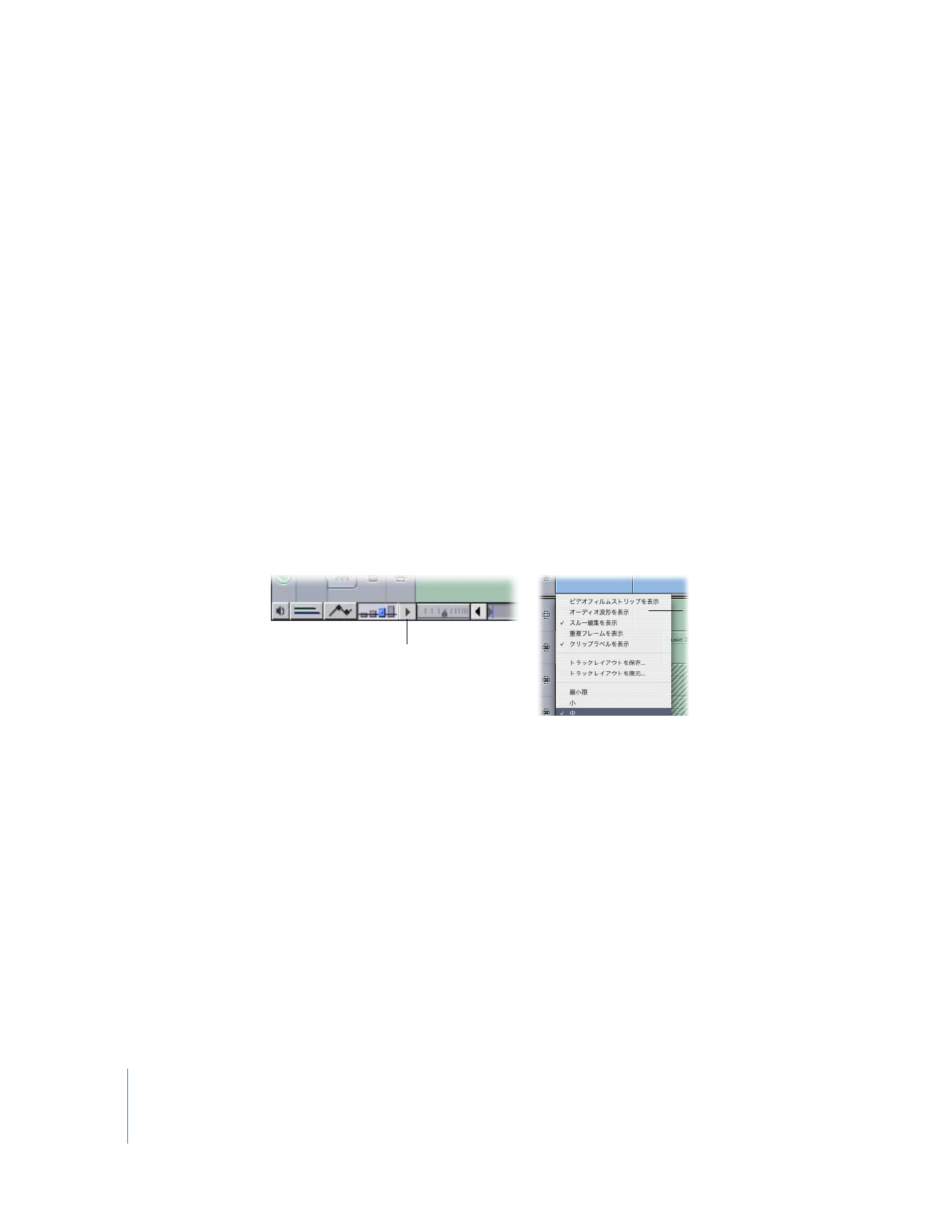
130
Part II
Final
Cut
Pro
のインターフェイスを学ぶ